如何在Windows和Mac中刪除硬盤驅動器文件
當用戶打算想將Windows電腦或Mac賣給其他人時,為了數據安全和隱私保護,很有必要從系統驅動器中刪除所有數據,并且避免被專門的數據工具恢復。那么要如何徹底進行驅動器文件刪除呢?本文提供了便利有效的方案。
即使用戶不打算售賣自己的電腦,定期清理電腦數據或擦除數據以保持計算機以最佳性能運行也是明智之舉。當計算機上被病毒攻擊或安裝了惡意軟件等其他軟件相關問題時,刪除數據從一定程度上說也是一個解決辦法。以下是用戶進行擦除或驅動器數據刪除原因:
- 當在計算機上累積了大量數據時,系統會變得遲緩,性能會大大降低。刪除驅動器數據可以使計算機運行更快。
- 當病毒感染計算機時,從計算機中刪除驅動器數據是不錯的辦法。可以使硬盤保持新狀態。
- 用于定期維護硬盤的運行狀況。擦除或擦除磁盤將解決許多碎片和許多其他問題。
- 如果需要合并或創建新分區,刪除計算機上的某個分區并從計算機中清除驅動器文件也是常規操作之一。
- 如果要在計算機上安裝新操作系統,則必須清除舊操作系統并安裝新操作系統。因此,用戶必須從硬盤驅動器中擦除舊數據,以便為全新系統安裝騰出空間。
刪除驅動器文件的原因還有很多。一般情況下,在Windows和Mac上可以使用一些特殊技巧徹底刪除驅動器文件,也有用于愿意使用專門的第三方驅動器文件徹底刪除工具去刪除驅動器文件。相對來說,使用系統本身自帶的功能比較省事省心,而且不需要額外的花費。
如何擦除Windows下的硬盤驅動器?
從Windows計算機中刪除驅動器數據時,Windows提供了很好的選擇。不過為了以防萬一,在從計算機中清除驅動器數據之前,用戶最好進行數據備份。用戶可以使用第三方清除軟件進行驅動器數據刪除,但因為Windows提供了更安全的數據擦除方式,本文建議用戶可以使用舊安裝磁盤或新操作系統安裝盤清除計算機驅動器中的數據。
請按照以下步驟擦除Windows計算機上的硬盤驅動器數據。請注意提前準備好備份CD或Windows CD。
- 將CD插入計算機并重新啟動計算機。啟動啟動后,彈出一個用于進入啟動選項的功能按鈕。在計算機啟動時按下該按鈕,然后進入啟動選項并選擇CD-ROM。
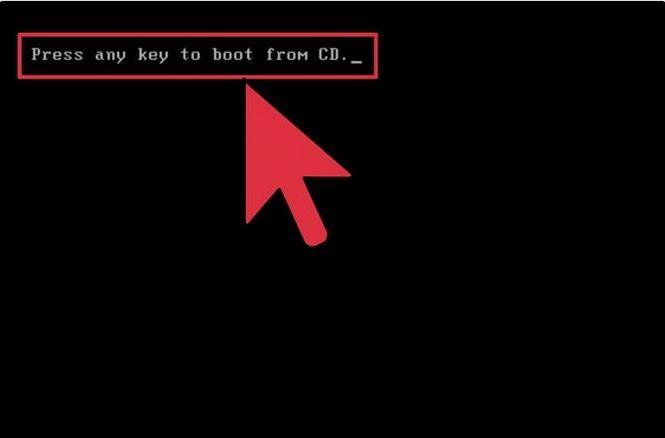
2.計算機將重新從CD-Rom啟動,然后進入各種設置選項和計算機上的磁盤列表。選擇要擦除的磁盤,然后轉到“刪除所選分區”選項。如果有多個分區,用戶也可以選擇另一個分區來刪除它。
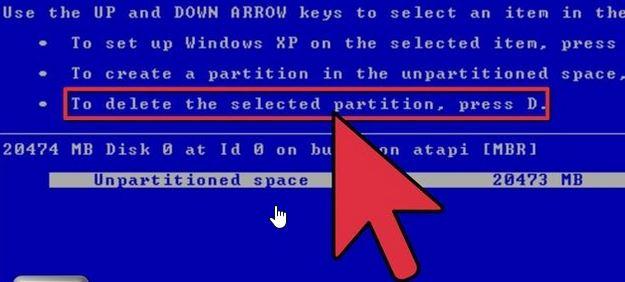
3. 現在為驅動器選擇NTFS選項,并快速或正常選擇格式化選項。

系統會自動格式化硬盤驅動器,然后重新啟動。需要注意的是用戶要確保計算機上有操作系統并從該驅動器啟動。之后,用戶可以重新安裝新操作系統或使用現有操作系統訪問格式化的計算機。
如何擦除Mac上的硬盤?
在Mac上刪除驅動器數據操作方式根Windows類似,但選項和步驟略有不同。Mac還為用戶提供了內置選項,可以從Mac計算機中刪除驅動器數據。首先,用戶最好使用備份選項來保存重要數據。刪除的數據在以后還可能有用,如果沒有備份,從計算機中刪除數據后以后就無法恢復了。
以下是從Mac刪除驅動器數據時的具體操作步驟。用戶需要操作系統的安裝盤來執行此操作。
- 將光盤插入Mac并重新啟動它。當計算機重新啟動時,按住C鍵直到出現Apple徽標。
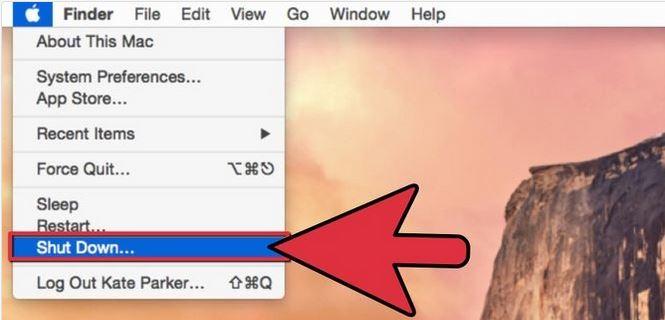
2. 彈出新屏幕時,選擇適當的選項。選擇擦除選項清除所有驅動器數據。確認清除并安裝干凈的操作系統。
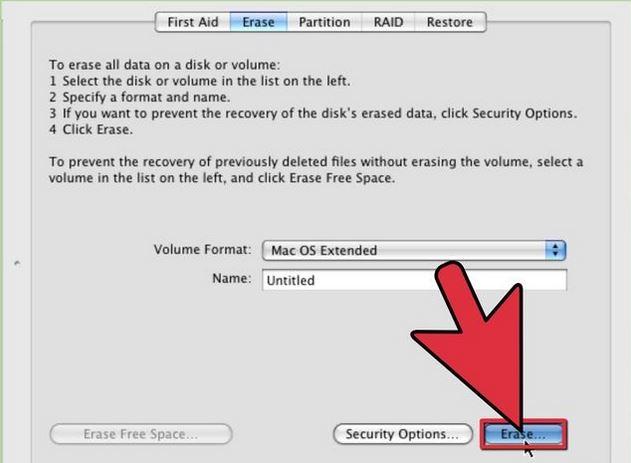
以上操作是在Mac上刪除驅動器數據的最簡單方法。之后,計算機將重新啟動并進行全新安裝,因此用戶可能需要從備份中恢復計算機上的原始數據。
這兩種方法都很簡單易懂。確保已備份數據并使用原始安裝操作系統磁盤以使過程順利進行。
硬盤數據恢復軟件
如果用戶硬盤驅動器文件被意外刪除,或者因為硬盤故障等丟失,推薦用戶使用功能強大的硬盤數據恢復軟件。萬興恢復專家是一款安全有效的硬盤數據恢復軟件,并為不同用戶提供相應的系版本,與Windows和MacOS系統都能夠完全兼容。此外,該軟件還支持從硬盤驅動器,閃存驅動器,外部硬盤驅動器和任何其他存儲設備恢復丟失的數據。任何數據恢復問題,歡迎訪問萬興恢復專家,找到最優解決方案。

